時間:2019-08-20 來源:互聯網 瀏覽量:
Windows Defender是Windows 10中的內置防病毒軟件,是由微軟開發人員專門創建的防病毒軟件,用於及時檢測和隔離各種間諜軟件和病毒。它在很大程度上給電腦提供了可靠的保護,Windows Defender可以幫助防禦病毒、惡意軟件、廣告軟件、勒索軟件、網絡釣魚、間諜軟件和可能有害的程序。保護你的電腦免受病毒、間諜軟件和其他不受歡迎的威脅等惡意軟件的侵害。但是,如果你認為它不是最好的防病毒程序或無法滿足你的需求,請按照以下方法將其關閉。
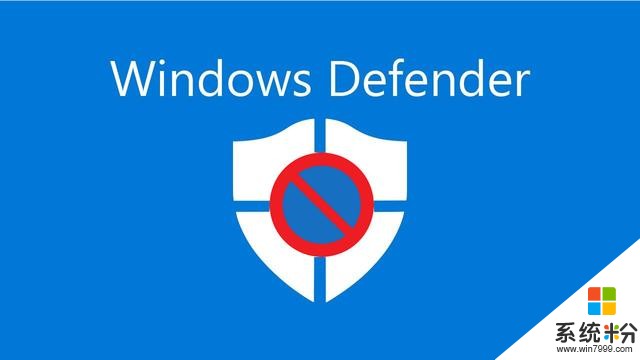 一、如何在Windows 10上禁用/啟用Windows Defender
一、如何在Windows 10上禁用/啟用Windows Defender1.打開開始 > 設置 > 更新和安全 > Windows安全中心。
2.單擊“病毒和威脅防護”。
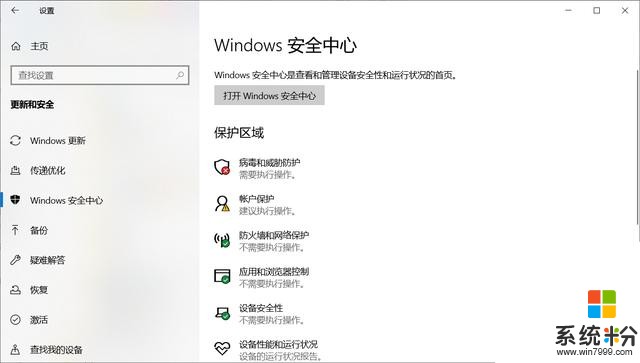
3.在“病毒和威脅防護設置”下,單擊“管理設置”。
4.實時保護是你正在尋找的選項,可以關閉它。
要重新啟用Windows Defender,請重複步驟1 - 4,最後將其打開即可。
二、如何使用注冊表永久禁用Windows 10的Defender1.在開始按鈕右側的搜索欄中輸入regedit,打開注冊表編輯器。
2.將以下內容複製並粘貼到新地址欄中(如果你使用的是舊電腦,需要手動導航到該位置):HKEY_LOCAL_MACHINE\\SOFTWARE\\Policies\\Microsoft\\Windows Defender
3.右鍵單擊Windows Defender文件夾圖標,然後選擇“新建”>“DWORD(32位)值”。
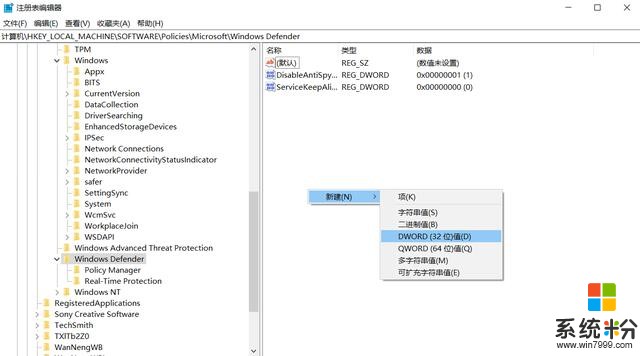
4.將鍵命名為DisableAntiSpyware並保存。
5.雙擊DWORD,打開彈出窗口並將DWORD值從0(禁用)更改為1(啟用)。
6.保存更改並重新啟動計算機使更改生效。
要想還原操作,隻需重複以上這些步驟,但將DWORD值更改為0即可。
三、如何使用組策略永久禁用Windows Defender組策略編輯器隻是Windows 10企業版和專業版的一部分,要使用它關閉Windows Defender,請執行以下操作:
1.在開始按鈕右側的搜索欄中輸入gpedit.msc,打開“組策略編輯器”
2.按照以下路徑找到該設置:本地計算機策略→計算機配置→管理模板→Windows組件→Windows Defender防病毒程序。
3.在右側窗格中找到“關閉Windows Defender防病毒程序”。
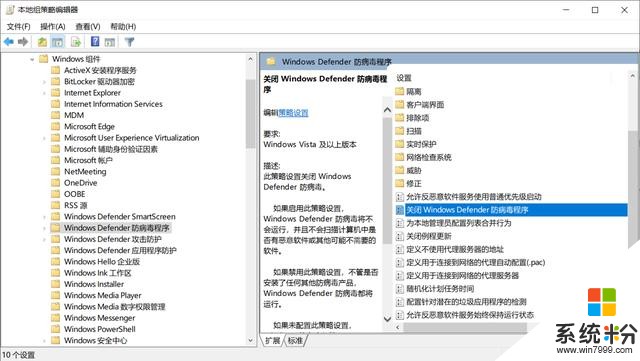
4.雙擊該策略,在打開的窗口中將策略的狀態設置為“已啟用”,然後單擊“確定”以保存更改。
進行更改時,Windows Defender會立即禁用。要還原應用程序的功能,請將策略狀態設置為“已禁用”或“未配置”。
請記住,最好不要將Windows的實時保護關閉太長時間。
擴展閱讀:■>> Windows 10 Defender誤刪除了我的文件,用這個方法,輕鬆恢複
■>> 保護Win10係統,自帶Windows Defender殺毒軟件就夠了,免費好用
■>> Windows Defender殺毒軟件修成正果,50%的電腦都運行它,不簡單
1.閱後如果喜歡,不妨點讚、收藏、評論和關注一下。
2.如果喜歡玩軟件,請關注本頭條號閱讀相關文章。
3.在學習中有什麼問題,歡迎與我溝通交流,今日頭條號搜索【微課傳媒】,我在這裏等你喲!